
Google 크롬은 인터넷에서 가장 많이 사용되는 웹 브라우저이며 일반적으로 성능이 절묘했지만 수년 동안 Microsoft Explorer와 약간 비슷 해졌고 다른 사람들이 실행하는 동안 사라졌습니다. 방법을 보는 것이 답답합니다. 웹 브라우저는 요청한 페이지를 느리게하거나 RAM 메모리를 직접 축소합니다. 따라서 결과적으로 자원 낭비가 발생합니다.

이 문제는 일반적으로 URL을 입력하거나 탐색 모음에서 검색 할 때 요청 된 콘텐츠를 표시하는 대신 특성 로딩 아이콘이 나타납니다. 또한 브라우저를 열 자마자 나타나기 때문에 실행하는 데 오랜 시간이 걸립니다.
Chrome이 너무 느리게 실행 되나요? 이것은 다양한 이유 때문일 수 있습니다.이 기사에서는 모든 사용자가 수행 할 수있는 간단한 단계로 문제를 해결할 수 있습니다.
작업 관리
PC와 마찬가지로 Chrome에는 자체 작업 관리자가 내장되어 있습니다. 이름에서 알 수 있듯이 리소스를 소비하는 열린 탭이나 확장 프로그램이 있는지 확인하기 위해 브라우저가 원하는대로 수행하는 작업을 관리 할 수 있습니다. 비정상적으로.
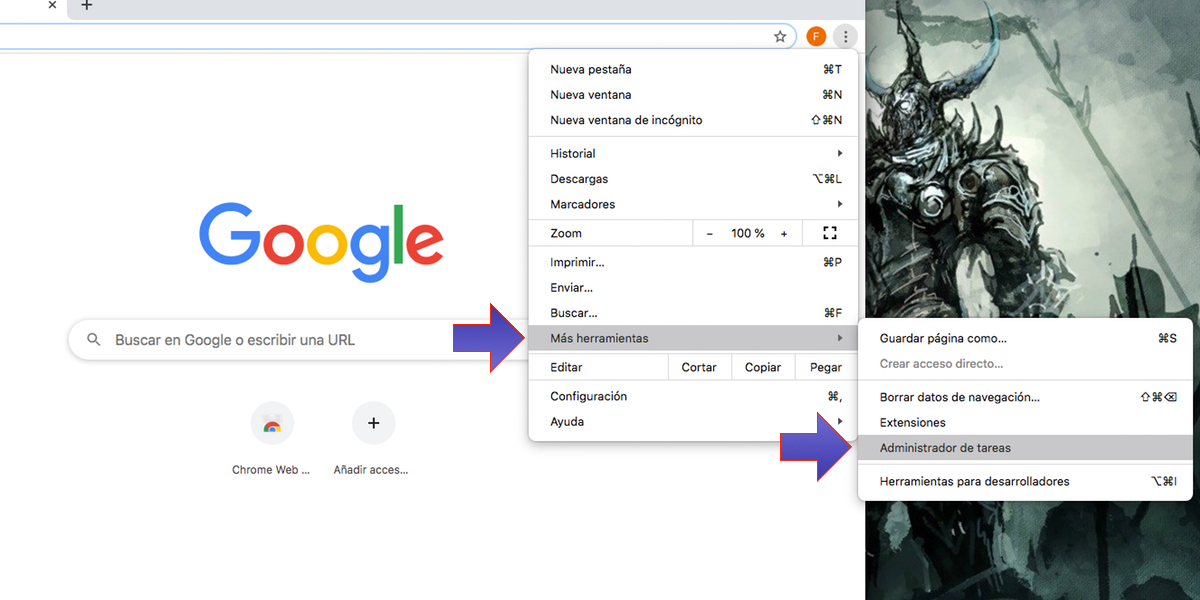
이 관리자에 액세스하려면 브라우저의 오른쪽 상단에있는 햄버거 모양의 아이콘을 클릭합니다. «추가 도구», 우리는 "작업 관리자" 창이 열릴 것입니다. 가동중인 연장 및 속눈썹의 소비를 나타냅니다. 이런 식으로 비정상적인 리소스 소비로 인해 Chrome이 매우 느린 지 확인할 수 있습니다.
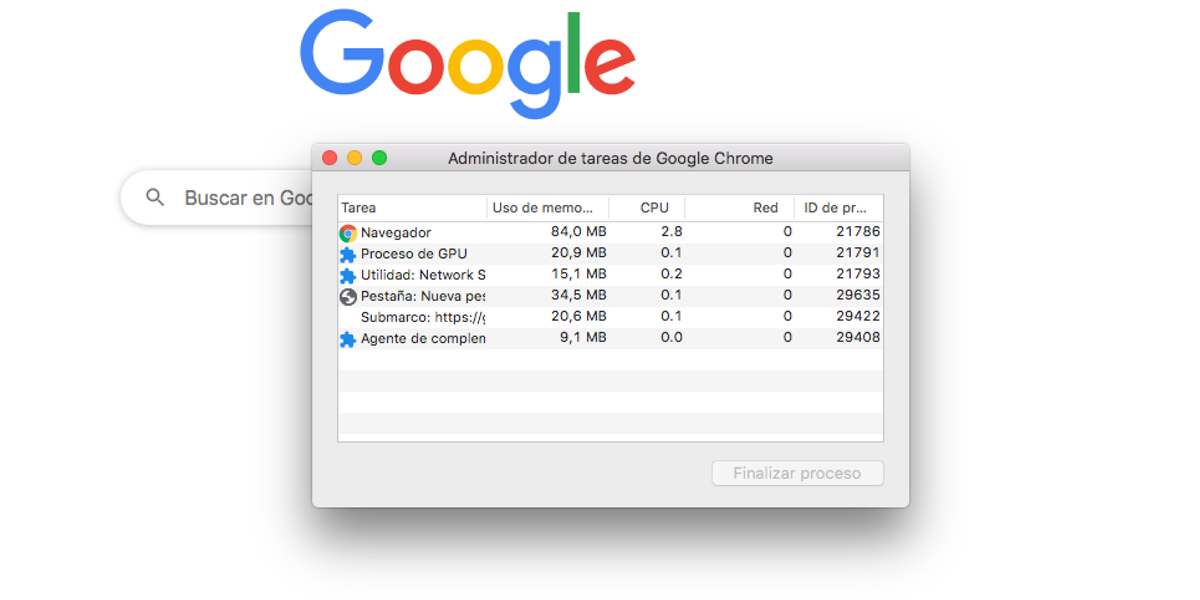
문제를 일으키는 탭이나 확장 프로그램을 감지하면 우리는 그것을 선택하고 프로세스를 완료하여 부담을 덜어줍니다. 작동하여 브라우저의 속도를 향상시킵니다.
활성 탭 관리자
이전 페이지를 닫지 않고 동시에 여러 페이지를 참조하려면 일반적으로 새 탭을 엽니 다. 우리가 열어 둔 탭은 우리 팀의 자원을 적극적으로 소비합니다.. 우리가 탭 관리를 위해 추구하는 목표는 웹 브라우저에 더 많은 부하를 덜어 주어 필요할 때 신속하게 대응할 수 있도록하는 것입니다.
그렇기 때문에 탭을 사용하지 않는 동안 탭을 일시 중지하거나 마비시키는 기능을 활성화합니다. 이를 위해 Chrome 브라우저를 열고 주소 표시 줄에:» Chrome : // 플래그» 이 명령은 실험적 기능임을 경고하는 메시지를 생성합니다.
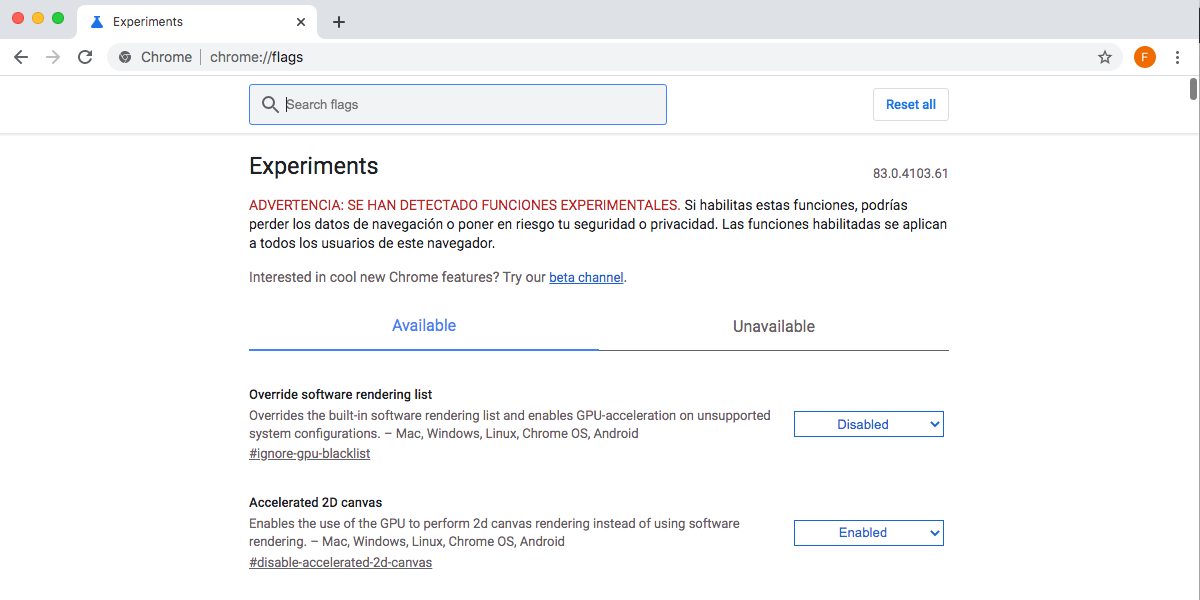
창이 열리면 무한한 수의 다양한 옵션을 찾을 수 있습니다. "자동 탭 삭제" (보이지 않으면 검색 엔진을 사용할 수 있습니다.) 일단 검색되면 상태를 "사용"으로 설정해야합니다. 이 작업이 완료되면 "지금 다시 시작" 변경 사항이 저장됩니다.

하드웨어 가속
이제 우리는 옵션을 조사 할 것입니다 "하드웨어 가속",이 기능 브라우저를 사용하는 동안 컴퓨터 그래픽의 성능을 최적화 할 수 있습니다. 이를 위해 Chrome 브라우저를 열고 오른쪽 상단의 아이콘에 액세스하여이 경우 탭에 액세스합니다. "환경" 따라서 설정에 액세스합니다.
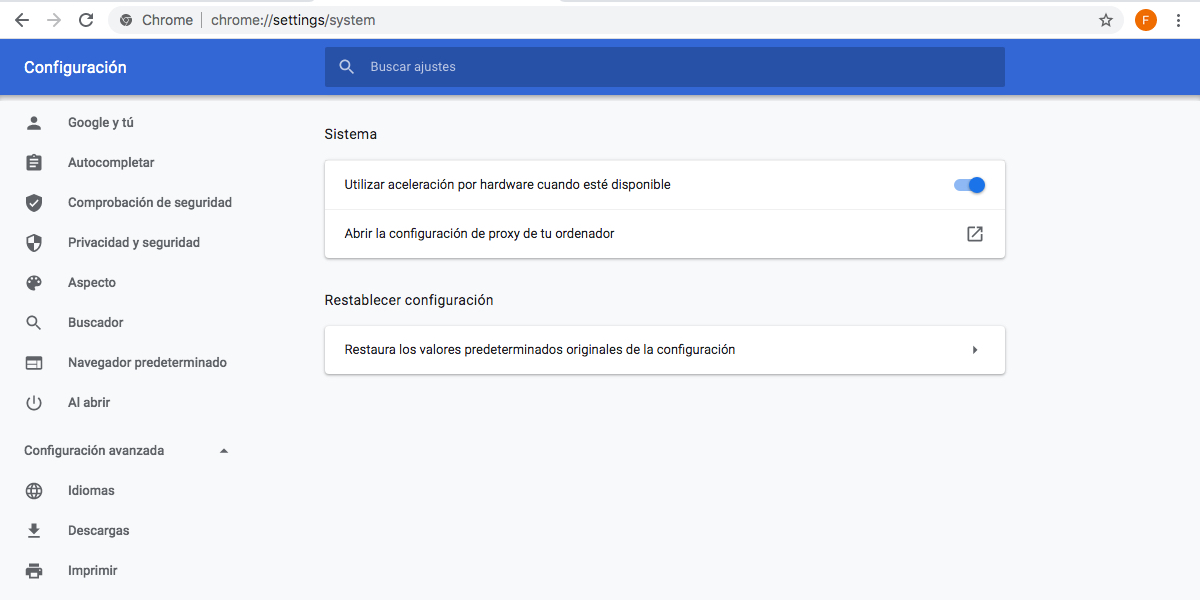
일단 안으로 들어가면 "고급 구성" 그리고 우리는 탭을 찾습니다 "체계", 여기서 우리는 "가능한 경우 하드웨어 가속 사용", 활성화하기 만하면됩니다.
이런 식으로 우리는 컴퓨터가 웹 브라우저의 작동을 극복하는 것을 방지합니다. PC에서 더 많은 리소스를 사용할 수 있습니다.
크롬 확장
확장 기능은 브라우저가 원하는대로 작동하도록 브라우저를 구성하는 데 도움이되는 외부 도구입니다. 개인 정보 개선에서 Amazon에서 관심있는 상품을 모니터링하기 위해 메일에 직접 액세스하거나 가격 모니터까지. 또한 Google Docs와 같은 응용 프로그램을 사용하여 마치 독립적 인 시스템 인 것처럼 동일한 브라우저 내에서 프로그램을 실행할 수 있습니다.
이 모든 도구에는하지만 브라우저를 실행할 때마다 자동으로로드되므로 RAM 및 프로세서 메모리 소비. 이러한 도구 중 상당수는 업데이트에 연결되어 있는지 지속적으로 확인할 수도 있습니다. 그 원인은 브라우저를 여는 순간부터 브라우저를 사용할 수있는 대기 시간이 평소보다 길기 때문입니다.
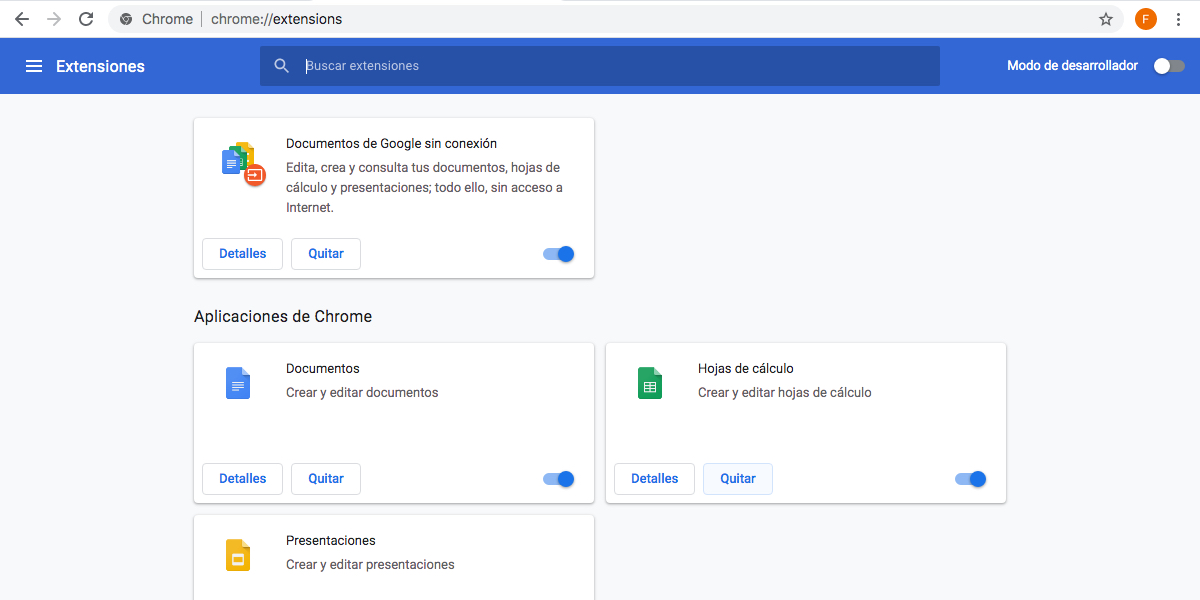
브라우저가 느리게 열리면 가장 먼저해야 할 일은 우리가 설치 한 확장 프로그램을 살펴 보는 것입니다. 확장 메뉴에 들어가 주소창에 써야합니다 "Chrome : // 확장 프로그램 /" , 설치 한 모든 항목을 검토합니다.
확장 프로그램 제거
우리가 설치 한 모든 것 중에서 우리가 사용하지 않는 것들이 보이면 가장 좋은 점은 우리가 무인도에 해당 스위치를 표시하는 것입니다.. 이런 식으로 우리는 프로그램을 실행할 때마다 확장이 계속로드되는 것을 방지합니다. "제거"버튼을 사용하여 완전히 삭제할 수도 있습니다. 설치 한 확장 프로그램이 적을수록 브라우저가 더 잘 작동합니다.
Chrome 시작 설정
마지막으로, 브라우저를 시작하자마자보고 싶은 구성을 그대로 둡니다. 이를 위해 구성을 다시 입력하고 왼쪽에서 옵션을 찾아야합니다. "개봉시" 여기에서 몇 가지 옵션을 찾을 수 있습니다.
- 첫 번째는 기본적으로 Chrome이 실행될 때 클래식 인터페이스를 사용하여 새 탭이 열립니다. "새 탭" 크롬.
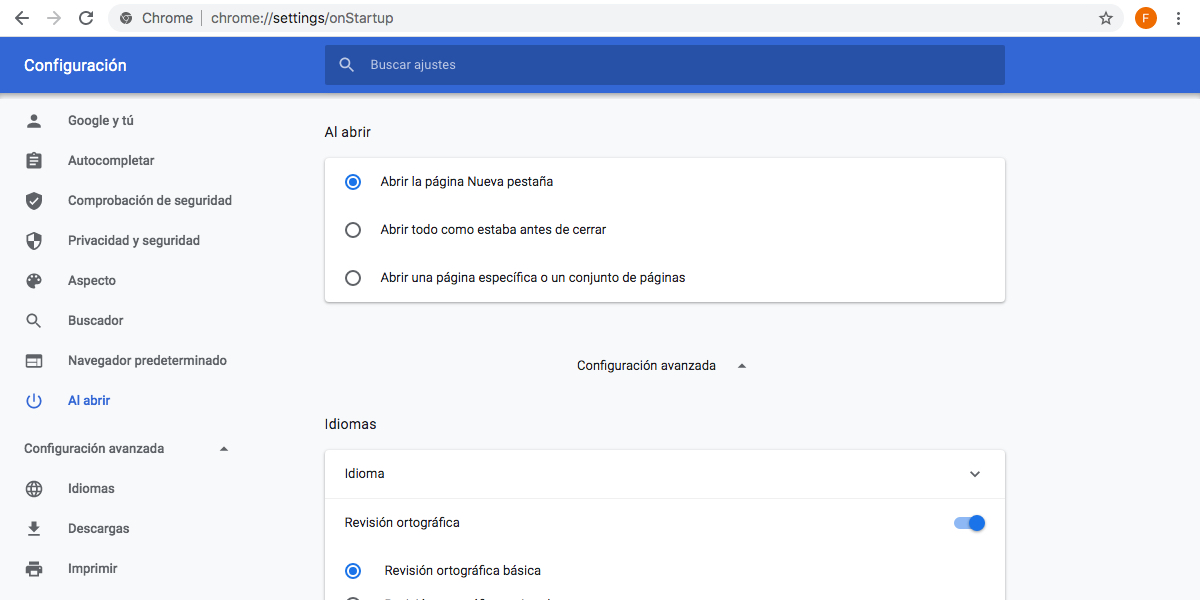
- 두 번째 옵션은 마지막으로 브라우저를 닫을 때 활성화했던 모든 탭을 엽니 다.. 실수로 브라우저를 닫거나 컴퓨터가 우연히 꺼지는 경우에 중요 할 수 있습니다. 최선이라고 생각할 수도 있지만 자원 소비가 더 높기 때문에 속도가 느려집니다.. Chrome은 브라우저를 실행할 때마다 가지고 있던 모든 탭을로드합니다.
- 우리에게 제공하는 마지막 옵션은 브라우저를 열 때 특정 포털을 열 수있는 옵션입니다. 이것은 문제가되지 않지만 구성한 웹 페이지가 매우 무거 우면 열기 속도에 부정적인 영향을 미칩니다..
우리가 원하는 것이 가능한 한 브라우저의 실행을 가속화하는 것이라면 가장 좋은 옵션은 첫 번째와 마지막입니다.. 후자를 선택하는 경우 무거울수록 Chrome 브라우저가 느리게 실행된다는 점을 명심해야합니다.